3 maneiras de gravar Pokémon GO no Android, iPhone e computador
Você está procurando um gravador de tela para gravar a jogabilidade do Pokémon GO em um dispositivo Android ou iOS para compartilhar com outras pessoas?
Pokemon GO é um jogo de Realidade Aumentada muito popular desenvolvido pela Niantic em colaboração com a Nintendo. Ele usa o GPS em seu dispositivo iOS / Android portátil para localizar, capturar e lutar contra criaturas virtuais, chamadas Pokémon. Enquanto joga Pokémon GO diariamente, há muitos momentos lindos que você deseja compartilhar com os amigos. Agora voltamos à questão, como gravar Pokémon GO no Android ou iOS?

Pokémon GO pode ser jogado em telefones iPhone, iPad e Android. Com alguns softwares iOS e Android SDK, você pode até reproduzi-lo em um desktop. Então, quando se trata da gravação do jogo, gostamos de compartilhar 3 gravador de tela ferramentas para ajudá-lo registro Pokemon GO em dispositivos diferentes.
Parte 1. Como gravar Pokémon GO no telefone Android
Qual é o melhor gravador de tela para Pokémon GO?
Se você deseja capturar seu jogo Pokémon GO jogando em um dispositivo Android, você pode fornecer o poderoso Screen Recorder Mobizen uma tentativa. Ele fornece uma maneira gratuita e de alta qualidade de gravar qualquer coisa exibida na tela do Android. Além da gravação em tela Full HD, também permite gravar Pokémon GO em 2K QUAD HD. Esta parte irá guiá-lo para gravar Pokémon GO no Android com isto.
Primeiro, você deve ir ao Google Play Store, procurar e instalar o Screen Recorder Mobizen aplicativo. Você pode usá-lo livremente sem enraizar.
Abra este gravador de tela para Pokémon GO e vá para o Configurações interface. Aqui você pode personalizar as configurações de gravação de vídeo / áudio, modo de gravação, câmera frontal, contagem regressiva, marca d'água e muito mais.
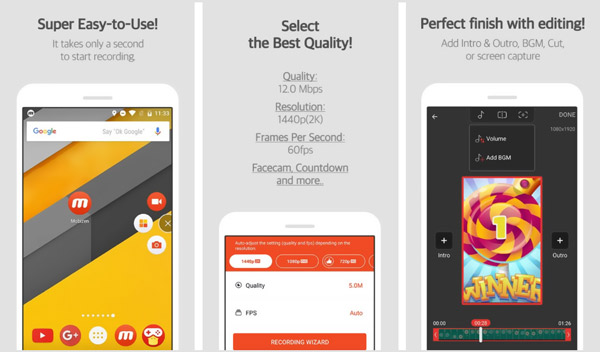
Quando quiser gravar o jogo do Pokémon Go, você pode tocar no Mobizen ícone para surgir a ferramenta de gravação. Em seguida, toque no Registro botão para iniciar a gravação. Ele permite que você capture suas reações por meio de Facecam função.
Parte 2. Como faço para gravar Pokémon Go no dispositivo iOS
A coisa será muito mais fácil se você quiser gravar Pokémon Go em um dispositivo iOS como iPhone ou iPad. O iOS foi projetado com um recurso de gravação de tela integrado que pode ajudá-lo a capturar todas as atividades ocorridas na tela do seu iPhone ou iPad.
Passo 1Primeiro, você deve verificar se adicionou este recurso de gravador ao Control Center. Se não, você pode ir para Configurações app, toque em Control Center, Personalizar controles e, em seguida, localize o Gravação de tela opção. Toque no ícone + à frente dele para adicioná-lo ao Control Center.
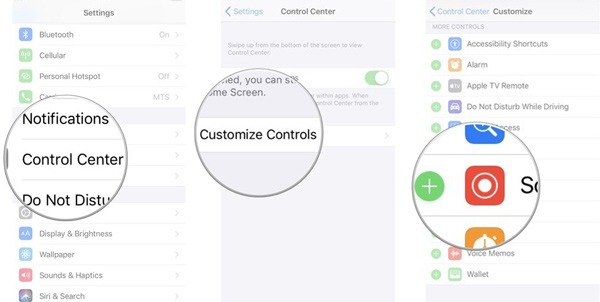
Passo 2Durante o jogo no Pokémon GO, você pode simplesmente deslizar o dedo da parte inferior da tela para exibir o Control Center E use Gravação de tela para capturar Pokémon GO.
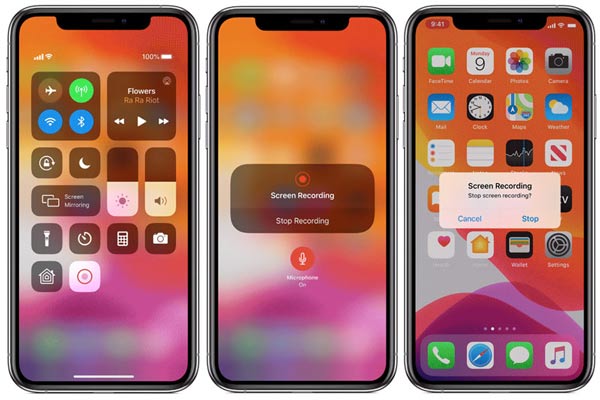
Passo 3Quando quiser parar o processo de gravação, você pode tocar no barra de status vermelha na tela superior e escolha Dê um basta. O vídeo de jogo do Pokémon GO capturado será salvo automaticamente no Fotos app.
Mais gravadores de tela para iOS estão aqui.
Parte 3. Como gravar Pokémon GO no computador
Posso jogar Pokémon GO em um desktop??
Como mencionado acima, com algum Android ou iOS SDK, você pode jogar Pokémon GO no computador. Se você deseja gravar Pokémon GO em um PC Windows ou Mac, você pode usar o software de gravação de jogo com todos os recursos, Screen Capture.
- 1. Grave a jogabilidade do Pokémon GO em 4K no PC e Mac com Windows 10/8/7.
- 2. Capture o jogo no Pokémon GO com tela inteira ou área selecionada.
- 3. Grave o áudio do jogo por meio da placa de áudio do sistema, microfone ou ambos.
- 4. Capture seu próprio rosto na webcam e adicione-o à gravação do jogo.
- 5. Suporta tecnologia de aceleração avançada e codificação de vídeo HD em tempo real com luz azul.
Passo 1Clique duas vezes no botão de download e siga as instruções para instalar gratuitamente e executar este Gravador de jogos Pokémon GO no seu computador. Ao entrar na janela inicial, escolha o Gravador de vídeo opção.

Passo 2Antes da gravação do Pokémon GO, você pode ajustar livremente várias configurações de gravação de vídeo e áudio de acordo com sua necessidade.

Passo 3Clique REC botão para iniciar a gravação do jogo Pokémon GO. Durante a gravação, você pode adicionar anotações como seta, texto, linha, retângulo, elipse e muito mais.
Passo 4Você será direcionado para a janela de visualização após a gravação. Aqui você pode visualizar e editar o vídeo capturado. Depois disso, clique Salvar botão para salvar o arquivo de gravação em MP4, FLV ou outro formato de saída que você precisa.
Para mais software de gravação de jogos, Você pode checar aqui.
Parte 4. Perguntas frequentes sobre como gravar Pokémon GO
Pergunta 1. Como baixar Pokémon GO?
Pokémon GO é um jogo gratuito para celular. Você pode baixá-lo da App Store em um dispositivo iOS ou Google Play em um telefone Android.
Pergunta 2. Posso jogar Pokémon GO no PC?
Sim, você pode jogar Pokémon GO em um desktop com a ajuda de alguns SDKs para Android ou iOS. Além disso, você pode baixar algumas plataformas de jogos Android, como BlueStacks, para jogar.
Pergunta 3. Você ainda consegue falsificar Pokémon GO com GPS?
Você precisa de GPS no seu celular para localizar, capturar e combater criaturas virtuais. Por enquanto, é possível falsificar a localização de um Pokémon GO. Você pode contar com um aplicativo de spoofing de VPN e GPS para fazer isso.
Conclusão
Quer você jogue Pokémon GO no iPhone, iPad, telefone Android ou desktop, você pode encontrar um gravador de tela neste post para capturar sua jogabilidade com facilidade. Para mais perguntas sobre como gravar Pokémon GO, você pode nos deixar uma mensagem.







